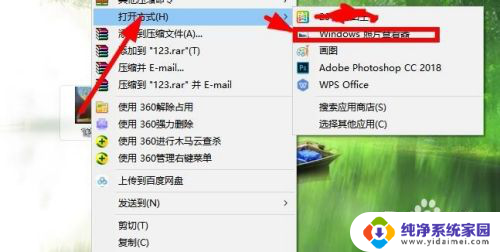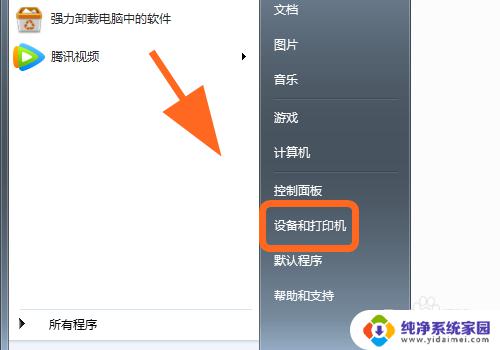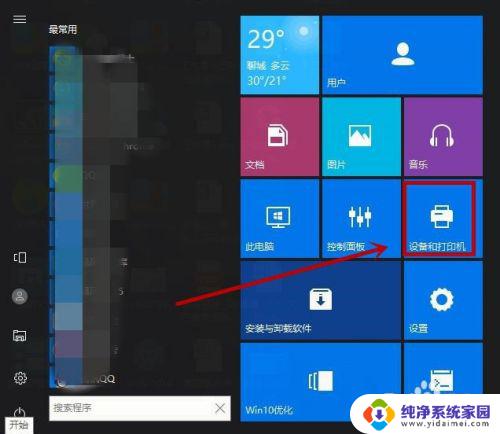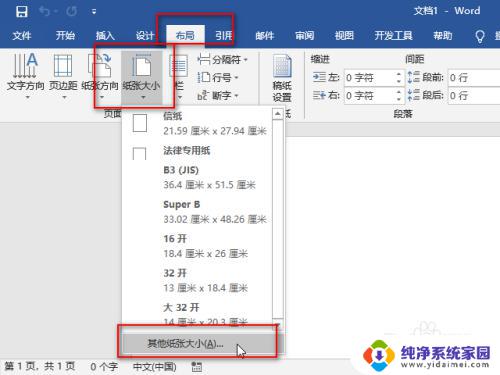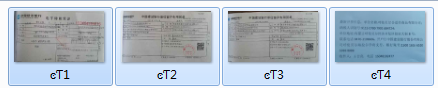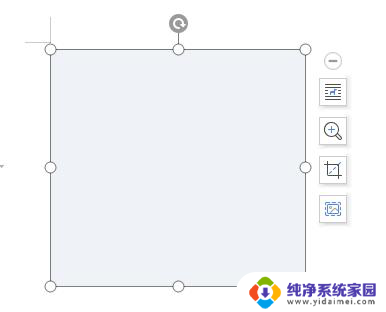在电脑上文件照片怎么打印出来 佳能打印机打印高质量照片的技巧
在如今数字化的时代,电脑上保存了大量珍贵的照片文件,如何将它们打印出来成为了许多人关注的问题,拥有一台高质量的佳能打印机,可以帮助我们轻松地将这些珍贵的照片文件打印出来,让它们变成实实在在的实物,更加珍贵和有意义。如何在使用佳能打印机时保证照片质量的高清晰度和色彩还原度,是我们需要掌握的重要技巧。接下来我们将分享一些关于如何在佳能打印机上打印高质量照片的技巧,希望能对大家有所帮助。
操作方法:
1.首先我们打开打印机,将打印机连接到电脑上。确认电脑已经安装了驱动,安装了佳能自带的My Image Garden 软件。不知道安装驱动的请看下面经验链接,不知道安装My Image Garden 方法的,请看上面经验链接。
完成了上述操作后,我们打开打印机,将前面的挡板放下来。

2.这时我们准备好相纸,我们以6寸(“4x6”)的相纸为例。
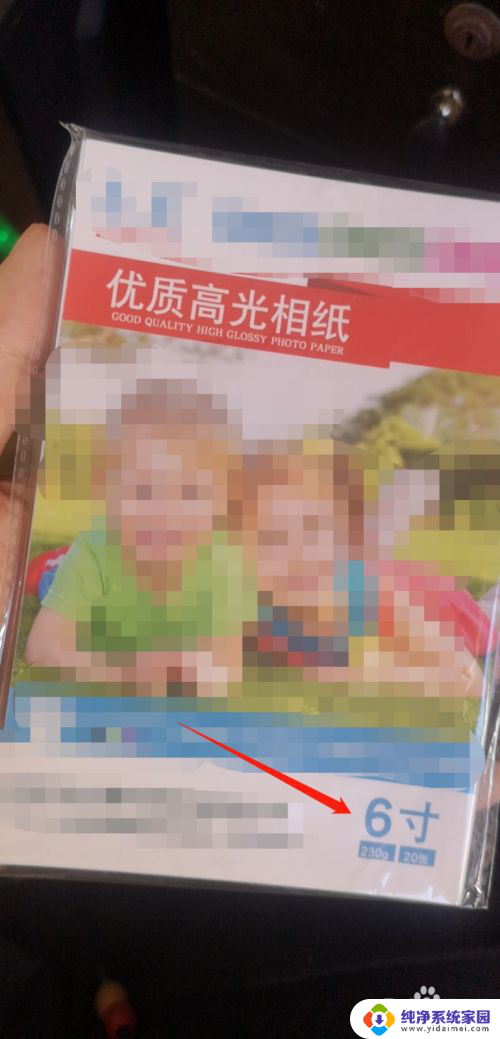
3.打开相纸,将相纸放在打印机板口下。照片相纸一般有两面,一面是高光的,一面是背面,打印的时候要注意,高光的一面是向下的,然后夹住相纸。

4.这时我们打开“My Image Garden ”,点击首页中的“照片布局”。
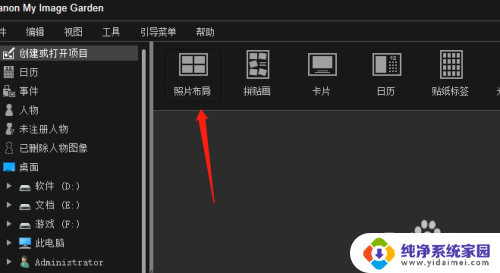
5.我们选择“无边距”,在下面照片尺寸中,选择“4x6”尺寸的。
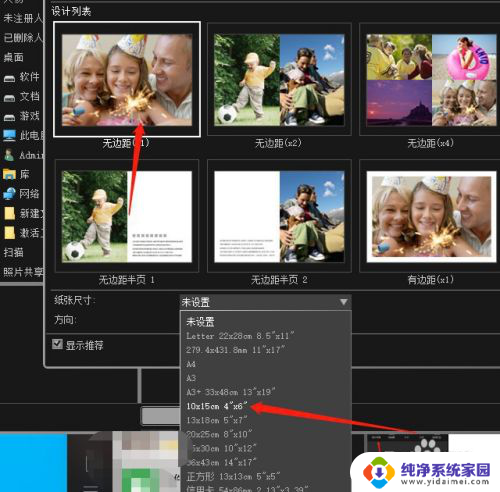
6.然后接下来我们添加要打印的图片,调整好照片即可。
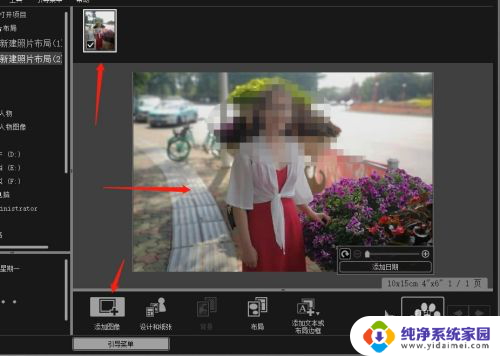
7.我们打开打印机开关,点击打印,进入下图中的打印界面,直接按打印即可。
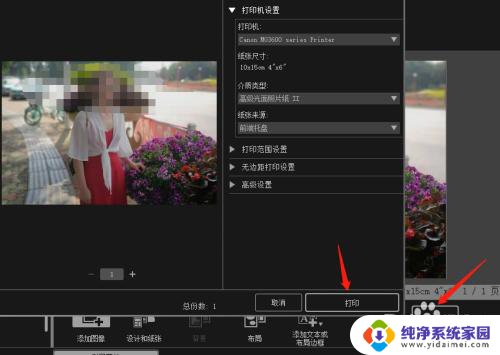
8.打印完毕后,我们就看到了刚才打印的照片,不过打印的时候要记得墨水要足一些,否则会打印模糊。

以上就是如何在电脑上打印文件照片的全部内容,如果还有不清楚的用户,可以参考以上步骤进行操作,希望对大家有所帮助。